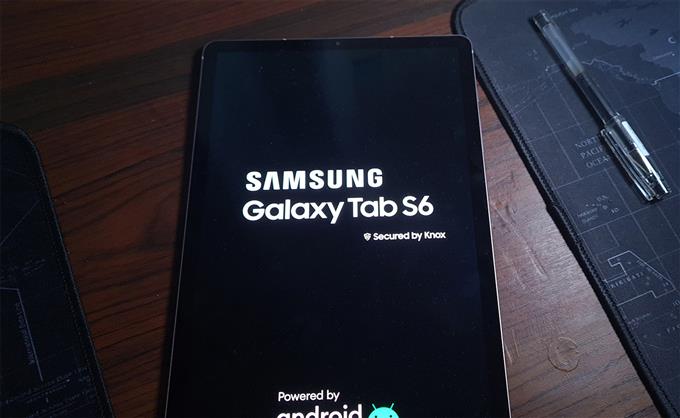في دليل استكشاف الأخطاء وإصلاحها هذا ، ستتعرف على كيفية إصلاح مشكلات WiFi Samsung Galaxy Tab S6 التي يبدو أنها تسبب التنصت على العديد من المستخدمين. من المحتمل أن تكون هذه المشكلات ناجمة عن مشكلات في جهاز الشبكة ، مثل جهاز التوجيه ، أو أن هناك مشكلة في خدمات الشبكة على هاتفك.
تعد المشكلات المتعلقة بالشبكة من أكثر المشكلات شيوعًا التي يتم الإبلاغ عنها بواسطة مستخدمي الهواتف الذكية والأجهزة اللوحية. ذلك لأن مشاكل الاتصال قد تحدث لأي جهاز في أي وقت من اليوم. على الرغم من أن مشكلات الاتصال بالإنترنت شائعة ، إلا أنه ليس من الصعب حلها حقًا. في الواقع ، قد تتمكن من جعل جهازك يعمل بشكل مثالي مرة أخرى عن طريق إجراء إجراء أو اثنين.
في هذا المنشور ، سنوجهك في إصلاح مشكلات WiFi Galaxy Tab S7 التي يبدو أنها تنصت على بعض المستخدمين. هناك بعض الإجراءات التي نقترح عليك القيام بها لمعرفة ما إذا كان بإمكانها جعل جهازك يعمل بشكل مثالي مرة أخرى. لذلك إذا كنت أحد المستخدمين الذين يعانون من مشكلة WiFi ، فاستمر في القراءة حيث قد نتمكن من مساعدتك بطريقة أو بأخرى.
الحل الأول: فرض إعادة تشغيل الجهاز اللوحي

أول شيء عليك فعله في حالة حدوث مشكلة في WiFi هو تحديث ذاكرة جهازك اللوحي. في بعض الأحيان ، قد تؤدي إعادة التشغيل البسيطة إلى حل المشكلة ولكن يجب القيام بإجراء أكثر فعالية. في هذه الحالة ، نقترح عليك إعادة التشغيل القسري.
إنها محاكاة لإزالة البطارية ستجبر Samsung Galaxy Tab S6 على إيقاف التشغيل وإعادة تشغيله. سيعيد أيضًا تحميل جميع التطبيقات والخدمات ، بالإضافة إلى تحديث ذاكرته. إليك كيف يتم ذلك:
- اضغط مع الاستمرار على زر خفض مستوى الصوت ومفتاح التشغيل في نفس الوقت لمدة 10 ثوانٍ. سيؤدي ذلك إلى تشغيل جهازك اللوحي وإيقاف تشغيله.
- بمجرد ظهور الشعار على الشاشة ، حرر كلا المفتاحين وانتظر حتى ينتهي جهازك من عملية التمهيد.
عند الانتهاء من إعادة التشغيل ، حاول معرفة ما إذا كانت مشكلة Wi-Fi التي كنت تواجهها قد تم إصلاحها. إذا لم يكن كذلك ، جرب الحل التالي.
الحل الثاني: أعد تشغيل جهاز التوجيه الخاص بك

لا يعني مجرد وجود بعض مشكلات Wi-Fi في Galaxy Tab S6 أن به مشكلة. هناك أوقات يأتي فيها القلق من شبكة WiFi نفسها وليس جهازك اللوحي. لاستبعاد هذا الاحتمال ، يجب عليك إعادة تشغيل جهاز الشبكة الخاص بك. إليك الطريقة:
- افصل جهاز التوجيه الخاص بك من مقبس الحائط أو ببساطة افصل سلك الطاقة من الوحدة الرئيسية.
- اترك جهاز الشبكة بدون طاقة لمدة دقيقة أو دقيقتين.
- بعد ذلك ، قم بتوصيل سلك الطاقة مرة أخرى بمأخذ الحائط أو أعد توصيله بالوحدة الرئيسية.
- انتظر حتى يبدأ بث الإشارة ثم تحقق من جهازك اللوحي لمعرفة ما إذا تم حل المشكلة.
في معظم الأحيان ، إذا كانت مشكلة شبكة Wi-Fi مؤقتة ، فهذا ما عليك القيام به. ومع ذلك ، إذا استمرت المشكلة ، فجرّب الحل التالي.
الحل الثالث: إعادة الاتصال

بافتراض أنك حاولت بالفعل إعادة تشغيل القوة على جهاز Galaxy Tab S6 وإعادة تشغيل جهاز التوجيه دون جدوى ، فإن الشيء التالي الذي عليك القيام به هو محاولة إعادة الاتصال بين أجهزتك. هناك أوقات يتلف فيها التيار. إليك كيف تفعل ذلك:
- اسحب لأسفل من أعلى الشاشة وانقر فوق رمز الترس لفتح الإعدادات.
- انقر فوق اتصالات ثم انقر فوق Wi-Fi.
- انقر على رمز الترس بجوار شبكة Wi-Fi التي تتصل بها.
- انقر فوق نسيت.
- الآن ، أعد الاتصال بشبكة Wi-Fi نفسها ومعرفة ما إذا تم حل المشكلة.
إذا لم يؤد هذا الإجراء إلى حل المشكلة ، فجرب الحل التالي.
الحل الرابع: إعادة ضبط إعدادات الشبكة

بعد تحديث ذكريات أجهزتك وإعادة الاتصال بالشبكة نفسها ولم يتم إصلاح المشكلة ، فقد حان الوقت لحل أكثر تعقيدًا. في هذه المرحلة ، قد تضطر إلى إعادة تعيين جميع خدمات الشبكة على جهاز Galaxy Tab S6. سيؤدي ذلك إلى حذف جميع الاتصالات اللاسلكية وإعادة جميع إعدادات الشبكة إلى إعدادات المصنع الافتراضية. إليك كيف يتم ذلك:
- اسحب لأسفل من أعلى الشاشة وانقر فوق رمز الترس لفتح الإعدادات.
- قم بالتمرير لأسفل للعثور على الإدارة العامة ، ثم اضغط عليها.
- انقر فوق إعادة تعيين لعرض جميع خيارات إعادة التعيين.
- انقر فوق إعادة تعيين إعدادات الشبكة وأدخل قفل الأمان إذا طُلب منك ذلك.
- ثم انقر فوق “إعادة تعيين” لمتابعة إعادة تعيين إعدادات الشبكة.
بمجرد الانتهاء من إعادة تعيين الشبكة ، اسمح لجهازك اللوحي بإعادة الاتصال بنفس اتصال WiFi ومعرفة ما إذا تم حل المشكلة.
الحل الخامس: إعادة ضبط الجهاز اللوحي

إذا فشل كل شيء آخر ، فإن خيارك الأخير هو إعادة ضبط المصنع. عندما يتعلق الأمر بالمشكلات المتعلقة بالشبكة التي حدثت بدون سبب أو سبب واضح ، يمكن دائمًا إعادة تعيين إعدادات المصنع لإصلاحها. ومع ذلك ، تأكد من إنشاء نسخة احتياطية من ملفاتك وبياناتك المهمة حيث سيتم حذفها. عندما تكون جاهزًا ، اتبع هذه الخطوات لإعادة ضبط Tab S6:
- اسحب لأسفل من أعلى الشاشة وانقر فوق رمز الترس لفتح الإعدادات.
- قم بالتمرير لأسفل للعثور على الإدارة العامة ، ثم اضغط عليها.
- انقر فوق إعادة تعيين لعرض جميع خيارات إعادة التعيين.
- انقر فوق إعادة تعيين بيانات المصنع.
- قم بالتمرير لأسفل إلى أسفل الشاشة وانقر فوق إعادة تعيين.
- أدخل قفل الأمان إذا طُلب منك ذلك.
- انقر فوق حذف الكل ، ثم أدخل كلمة مرور معرف Google الخاص بك.
بعد إعادة التعيين ، قم بإعداد جهازك اللوحي كجهاز جديد ومعرفة ما إذا تم إصلاح مشكلات WiFi على جهازك.
نأمل أن يساعدك دليل استكشاف الأخطاء وإصلاحها.
يرجى دعمنا من خلال الاشتراك في قناتنا على YouTube حتى نتمكن من الاستمرار في إنشاء محتويات مفيدة.
اقرأ أيضًا:
- كيفية إنشاء عروض شرائح فيديو بسيطة على Samsung Galaxy Tab S6
- كيفية مشاركة ملفات الفيديو على Samsung Galaxy Tab S6 عبر تطبيق المعرض